Для отключения клавиатуры на ноутбуке с Windows 10 доступны стандартные средства системы и приложения от сторонних разработчиков. Выбор способа зависит от того, на какое время вы хотите отключить устройство ввода. Вариант с физическим отключением клавиатуры рассматривать не будем, так как это требует разборки корпуса ноутбука.
Как отключить клавиатуру с помощью командной строки
Это универсальный способ, который работает на всех версиях и редакциях Windows 10.
- Находим в меню «Пуск» командную строку и запускаем её с правами администратора.
Запустим командную строку с правами администратора
- Копируем и вставляем команду rundll32 keyboard, disable. Нажимаем на Enter.
- Чтобы включить клавиатуру обратно, копируем и вставляем команду rundll32 keyboard, enable. Нажимаем на Enter — для этого понадобится уже внешняя клавиатура.
Прежде чем отключать встроенную клавиатуру, убедитесь, что есть другое работающее устройство ввода
Иногда ввод команды заканчивается появлением сообщением об ошибке. В таком случае пробуем другие способы.
Как отключить клавиатуру ноутбука через «Диспетчер устройств»
За работу клавиатуры отвечают драйверы Виндовс. Если отключить их и удалить устройство, то нажатие на клавиши перестанет восприниматься системой.
- Кликаем правой кнопкой по меню «Пуск» и запускаем «Диспетчер устройств».
Это один из самых быстрых способов запуска «Диспетчера устройств»
- Раскрываем раздел «Клавиатура».
- Кликаем правой кнопкой по текущему устройству и выбираем пункт «Удалить».
- Подтверждаем удаление.
После удаления устройства перестанет работать
Чтобы включить устройство, раскрываем меню «Действие» и выбираем опцию «Обновить конфигурацию оборудования». Драйвер установится автоматически, после чего клавиатура заработает. Таким же способом можно отключать и другие устройства ввода — например, мышь или сенсорную панель (тачпад).
Как отключить клавиатуру в групповых политиках
Этот способ работает только в старших редакциях Windows 10: Pro и Enterprise. На Home воспользоваться им не получится, так как редактор групповых политик недоступен.
- Открываем «Диспетчер устройств».
- Находим клавиатуру, переходим в её свойства.
- На вкладке «Сведения» выбираем строку «ИД оборудования» и копируем её значение.
- Нажимаем на клавиатуре сочетание Win+R и вводим команду gpedit.msc.
- Переходим по пути «Конфигурация компьютера» — «Административные шаблоны» — «Система» — «Установка устройств» — «Ограничения на установку устройств».
- Открываем двойным кликом параметр «Запретить установку устройств».
Приступаем к блокировке клавиатуры
- Выбираем статус «Включено».
- Отмечаем пункт «Также применить для соответствующих устройств» и нажимаем на кнопку «Показать».
Нам нужно добавить ИД клавиатуры, чтобы она перестала работать
- Вставляем скопированный ИД оборудования.
- Нажимаем «ОК» и перезагружаем ноутбук для сохранения конфигурации.
После перезагрузки клавиатура ноутбука перестанет работать. Чтобы вернуться к её использованию, необходимо повторить описанные выше действия и выбрать статус «Отключено» у параметра «Запретить установку устройств».
Утилиты для отключения клавиатуры ноутбука
Для удобной блокировки на время эффективнее использовать приложения от сторонних разработчиков. Например, есть бесплатная программа Kid Key Lock, которая умеет отключать отдельные комбинации клавиш или всю клавиатуру ноутбука. После установки значок программы добавляется в системный трей. При клике на него появляется меню. Чтобы заблокировать все клавиши, выбираем раздел Locks и опцию Lock all keys.
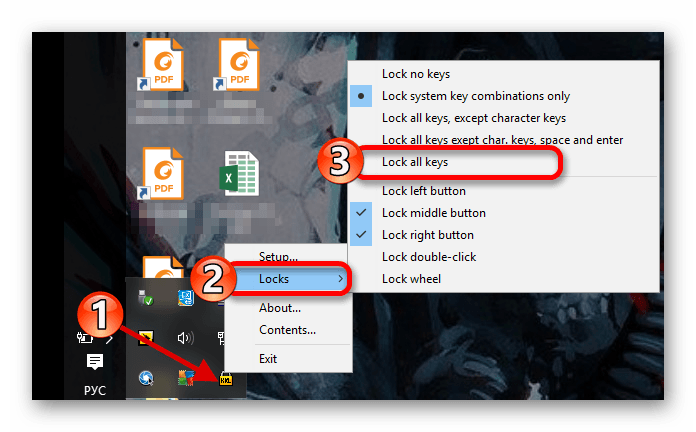
В два клика мы полностью заблокировали клавиатуру ноутбука
Есть и более простое решение — утилита KeyFreeze. Она предлагает одну кнопку, при нажатии на которую блокируется клавиатура и мышь. Для снятия блокировки нужно на заблокированной клавиатуре ноутбука нажать сочетание Ctrl+Alt+Delete, а затем Esc.












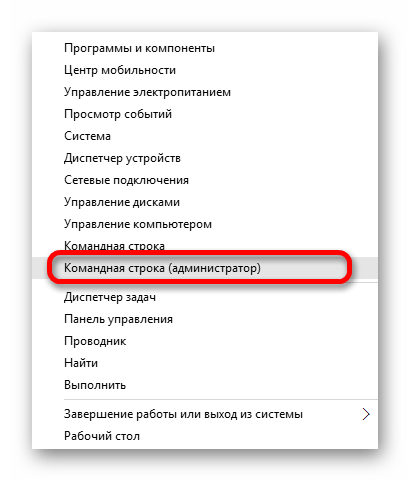
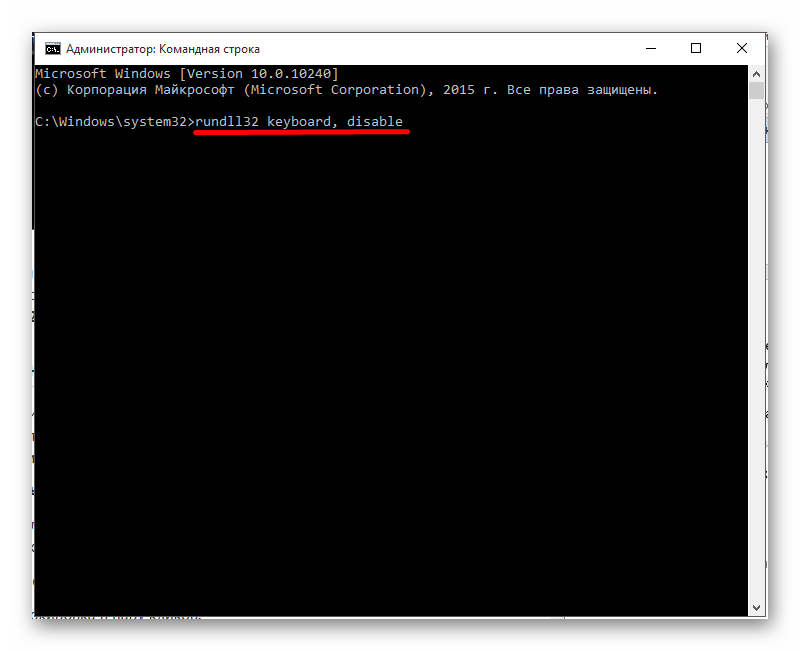
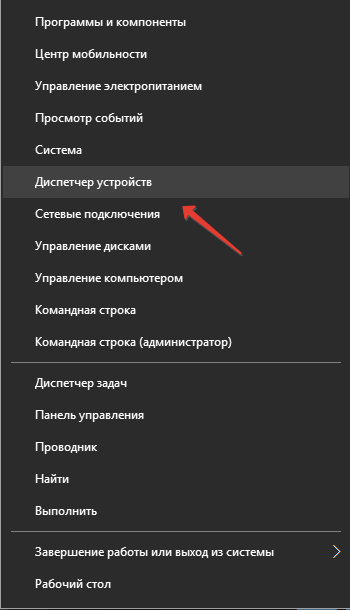
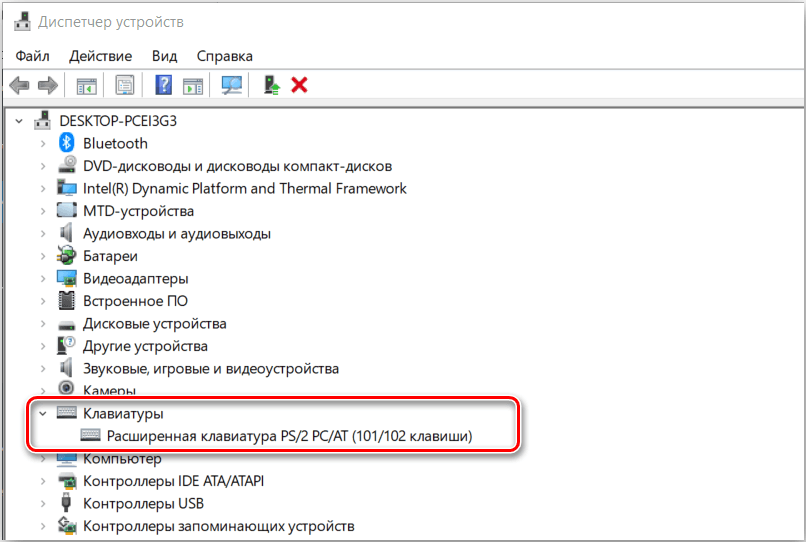
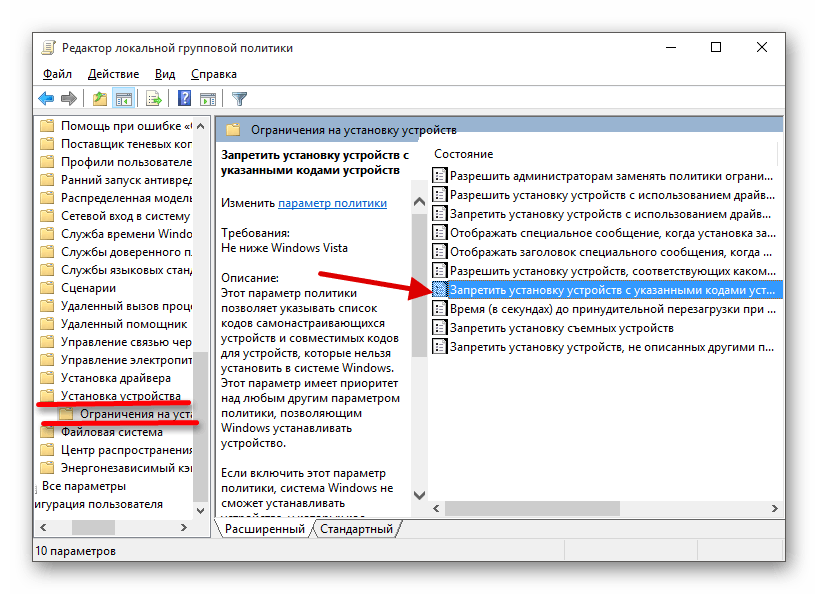
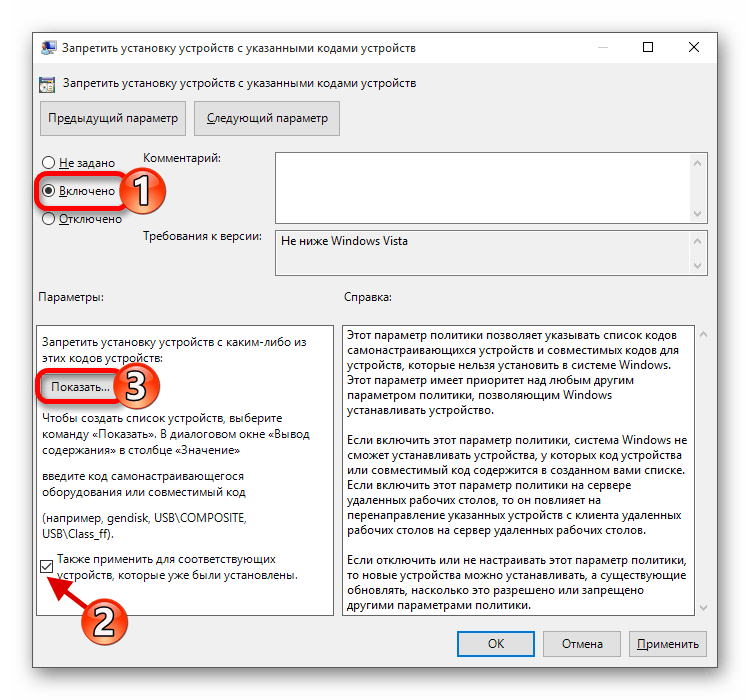


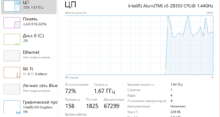
Не совсем понял, а зачем вообще это нужно делать? Какие причины могут возникнуть, чтобы озадачится тем, как отключить клавиатуру на ноутбуке? Просветите, хотя бы ради любопытства.
Самое простое – это когда внешнюю клаву используешь. Тогда так, на всякий случай, родную лучше вырубить. Чтобы случайно хотя бы не нажать чего. У меня ноутбук больше на столе стоит, чем с собой его беру. Поэтому купил комплект блютусный – клавиатуру и мышь. А встроенную как раз с помощью команды rundll32 keyboard отключил.
Вот-вот. Меня тачпад, если честно, раздражает. Как люди им постоянно умудряются пользоваться? На клавиатуре, например, печатаешь – и раз, задел нечаянно. Я его вырубил через Диспетчер устройств и обычной мышкой пользуюсь. Намного удобнее.
Это снова я, всем привет. Даже не думал, что мой вопрос про то, как отключить клавиатуру на ноутбуке в windows 10 такую дискуссию вызовет. Вроде ничего сложного, но любопытно. По крайней мере теперь мой круг познаний зачем-то стал шире. Спасибо всем.
Реальная ситуация. Ноутбук уже не новый, клавиатура заглючила. Некоторые клавиши вообще не работают, а некоторые чуть-ли не самопроизвольно нажимаются. А комп в принципе еще нормально обязанности выполняет. Менять клавиатуру – это далеко за 1000 рублей обойдется. Да еще поискать на старую модель надо. Внешняя клавиатура как раз выручает. А встроенную просто вырубил.
У меня, например, нетбук. Штука удобная, когда с собой таскать надо – компактный, в любую сумку влазит. Но там не очень удобно с некоторыми клавишами. Или через Fn запускать надо или еще как выкручиваться. Поэтому, когда дома на нем работаю долго, клавиатуру отключаю через утилиту KeyFreeze. Быстро, удобно – всего одно нажатие и все.
Иногда приходится некоторые клавиши на ноутбуке лочить. Причины разные бывают. Поэтому воспользовался программкой Kid Key Lock – она как раз для этого удачно подходит. Рекомендую, если кому надо.
Спасибо за подробный гайд, хоть на время смог избавить себя от мискликов на сломанной клавиатуре ноутбука. Так как не было времени посетить сервисный центр, да и лишних денег у меня не было, я купил внешнюю клавиатуру в ближайшем тц, за 2 копейки. Как временная мера, очень даже ничего, но в сервис, я всё же сходил. Блокировал, кстати, при помощи утилиты Kid Key Lock, которая указана в статье, работает безотказно.
Мне тоже подошла утилита. Я конечно пытался сначала попробовать через групповую политику, но быстро забросил это дело и скачал утилиту. Только я использовал BlueLife KeyFreeze, она мне показалась куда проще и удобнее. А самое забавное, что пришлось воспользоваться этой штукой из-за того, что я сломал клавиатуру и она сама по себе, иногда, нажимает кнопки. В общем спасибо, за статьи, давненько пользуюсь вашим сайтом. Радует, что люди здесь общаются, такой мини-форум получается.
Не знаю как вам, но мне было куда проще просто отключить клавиатуру в диспетчере устройств, чем скачивать какой-то софт. Вообще не люблю что-то скачивать, а всё из-за своей паранойи. Был уже опыт с софтом, из-за которого были проблемы. Да, возможно это не тот случай, но, как по мне, лучше предостеречься.
Не пугайте людей) То о чем вы говорите, это редкость. Утилита же простая, как два пальца об асфальт, вряд ли она что-то сделает с вашей операционкой. Я лично пользуюсь такой утилитой, чтобы при просмотре кино не были нажаты клавиши, тем же домашним котом, который, кстати, довольно часто ошивается у моего ноутбука. Также она может быть полезной для тех у кого дети. Короче, я вижу только плюсы, зря вы себе отказываете в таких удобствах.
А я по старинке взял и отсоединил шлейф. Уже конечно подсоединил обратно, так как узнал, что всё куда проще. Не осуждайте, я не совсем прошаренный пользователь, но вот разбирать ноутбуки люблю, и не только ноутбуки. Как я сразу не подумал про диспетчер, даже не знаю.
Я старенькой ноутбук к телевизору подключил и просто для просмотра фильмов через интернет использую. Блютусная мышка, лентяйка – вот тебе и SMART-TV готово. Крышка постоянно закрытая, клавиатура практически совсем не нужна. Поэтому отключил ее в стандартных настройках Виндовс.
Случилось простое и частое — пролил кофе на клавиатуру ноутбука. Узнал, сколько ремонт будет стоить – ужаснулся. Купил обычную проводную клавиатуру, воткнул в порт USB, а встроенную через Диспетчер windows отключил. Как правильно пишут – так, на всякий случай.
На ноутбуке Windows 10 Home установлен недавно. Так же периодически блютусной клавиатурой пользуюсь. Стандартная вроде и ни к чему. Вот и отключил ее совсем. А то иногда забываешься, что-нибудь задел, особенно на тачпаде, ненужные действия начинаются.
У меня возник вопрос. А зачем вообще отключать клавиатуру на ноутбуке? В этом же нет абсолютно никакого смысла.
Да брось, я могу тебе привести три причины из головы. Какими абсурдными бы они ни были, но они имеют место быть. Первая это неудобство, например человеку больше по душе купить стороннюю клавиатуру, нежели привыкать к родной. Вторая причина конечно бред, но тем не менее)) Некоторые люди пользуются экранной клавой, сам лично встречал одного такого юзера)) Ну и наконец третья причина это безопасность, работа подразумевает конфиденциальность, так отключение клавиатуры служит дополнительной безопасностью, помимо конечно же пароля.
Я думаю тот кому понадобятся такие конфиденциальные файлы, с легкостью сможет взломать пароль и обойтись одним тачем или мышкой, ну или же включить клавиатуру обратно))
Насколько я знаю, сейчас есть ноутбуки с специальными горячими клавишами, которые лочат клавиатуру. Если есть знающие, то подскажите модель таких ноутов. А за статью спасибо, теперь пользуюсь утилитой, правда временно, скоро буду менять ноутбук.
Да вроде как на большинстве, более-менее, новых ноутбуков, есть такая комбинация. Правда они везде разные, у меня на Асусе Fn+F7, а как на других не знаю. Об этом пишут в инструкциях, которые никто не читает, возможно и на вашем ноутбуке можно. Проверьте при помощи интернета или той же инструкции, если она еще есть. Насчет моделей точно сказать не могу, лучше проконсультируйтесь в месте, где будете брать ноут.
Не нашел такую инструкцию для своего ноутбука Dell. Он у меня довольно старенький, так что возможно таких комбинаций и нет, а инструкцию не найти, как и коробку, потому что были выкинуты, практически сразу, после покупки. Но все равно благодарю за ответ.
Способ с диспетчером универсален, не понимаю для чего остальные написаны.
Для общего образования, нельзя быть уверенным что на всех миллионах компах сработает по единственному способу. К тому же лучше знать больше, чем меньше.
У меня вот наоборот клавиатуру заблокировало, теперь вот бегаю по разным статьям и пытаюсь разобраться в чем дело. Не знаю что уже делать, может кто-то сталкивался с чем-то подобным. Я никаких утилит не ставил и вручную ничего не отключал, но после того как выбило свет в доме клавиатура перестала работать. Также когда подключаю внешнюю клавиатуру она не работает. Временно пользуюсь экранной, но это очень неудобно.
Я не уверен, но скорее всего у вас слетели настройки в биосе и отключилась поддержка клавиатуры. Такое конечно редкость, но знаю что бывает, лично знакомый рассказывал. Попробуйте найти какую-нибудь статью на эту тему, может что и получится. Еще мог повредится шлейф, но утверждать не могу, если что всегда можно обратится в сервисный центр. Понимаю, что сервисам никто не доверяет, но это для вашего же блага.
Спасибо, за отклик. Попробовал сделать сам, через биос, но ничего не получилось. Поэтому я сходил в сервис и мне сказали, что дело в биосе. Не знаю что они там сделали, вроде сбросили до заводских, но теперь всё работает. Денег, кстати, не сильно много содрали, хоть где-то повезло. Короче, еще раз спасибо.